Het is vanzelfsprekend dat je graag video's op YouTube bekijkt, omdat je op dit platform alle inhoud kunt zien waarnaar je op zoek was. Voor het geval je iets hebt gevonden dat je later offline opnieuw wilt bekijken of aan je collecties wilt toevoegen, zonder een downloader te gebruiken, kun je er kopieën van krijgen, zolang je maar een betrouwbare YouTube-recorder. Het gebruik hiervan zou meer voordelen kunnen opleveren en meer flexibiliteit kunnen bieden.
In dit artikel ontdekt u welke u het beste kunt gebruiken als u een pc-gebruiker of eigenaar van een mobiel apparaat bent. Daarnaast zullen ook enkele online opties worden gedeeld.
Inhoud: Deel 1. Gebruiken YouTubers OBS om op te nemen?Deel 2. Wat is de beste YouTube-recorder voor Mac en Windows?Deel 3. Hoe kan ik gratis YouTube-video's online opnemen?Deel 4. Beste YouTube Recorder-app voor iPhone en AndroidVeelgestelde vragen over YouTube Recorder
Deel 1. Gebruiken YouTubers OBS om op te nemen?
Een van de meest effectieve tools voor schermopname is OBS Studio. Als je je afvraagt of YouTubers het ook voor opnames willen gebruiken, is het antwoord "ja"! Dus, hoe kun je een opname screenen met deze tool? Dat is eenvoudig! Hier is een gids voor jou.
- Installeer de app op uw apparaat en open deze.
- Eenmaal gelanceerd, zou dit automatisch een "Scene" aan de interface moeten toevoegen.
- Naast “Scènes” is het vak “Bronnen” te zien. Druk op het pictogram “+” en vervolgens op het menu “Display Capture”. Maak vervolgens een titel voordat u op "OK" tikt.
- Kies de gewenste opnamemethode en weergavemethode. Als u klaar bent, tikt u op "OK".
- Selecteer de gewenste locatie van de uitvoermap.
- De opname begint zodra op het menu “Start Recording” wordt gedrukt.
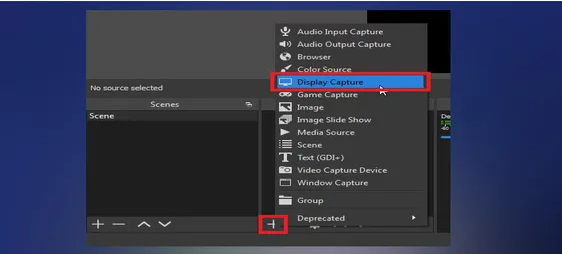
Als je een gratis open-source YouTube-recorder wilt, wil je misschien OBS Studio proberen.
Deel 2. Wat is de beste YouTube-recorder voor Mac en Windows?
Veel pc-gebruikers vragen zich ongetwijfeld af wat de beste opnametool is om te gebruiken bij het vastleggen van geweldige YouTube-inhoud. In deze sectie worden drie van de meest betrouwbare softwareprogramma's gedeeld.
QuickTime-speler (Mac)
Een goede schermopnametool voor Mac-gebruikers is de QuickTime Player. Het is een ingebouwde mediaspeler op Mac-pc's die ook kan helpen bij het converteren van bestanden.
VOORDELEN
- Deze tool kan werken als een YouTube-recorder.
- Het kan worden gebruikt om Zoom-oproepen op te nemen zonder toestemming van de host te vragen.
- Het ondersteunt ook spraakopname, afgezien van schermopname.
NADELEN
- Deze look mist videobewerkingsfuncties. Dus als je van deze functie houdt, is het misschien goed om in plaats daarvan een andere app te proberen.
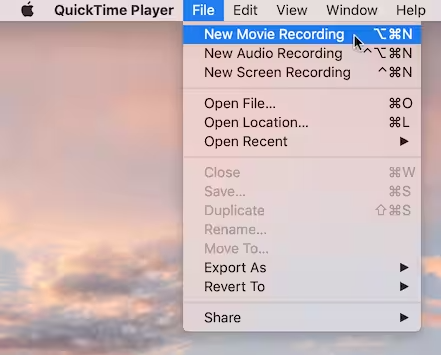
Bandicam (Windows)
Windows-pc-gebruikers kunnen Bandicam daarentegen controleren en uitproberen. Het is een recorder die een aantal functies biedt waarmee u uw opnamen levendiger, aantrekkelijker en interessanter kunt maken. Het heeft zelfs 3 opnamemodi: scherm, apparaat of game.
VOORDELEN
- Heeft veel aangeboden functies: real-time tekenen, opname plannen, muiseffect, webcam-overlay toevoegen, enz.
- Hiermee kan de gebruiker de venstergrootte aanpassen.
- Het kan worden gebruikt om MP3-bestanden van YouTube op te nemen.
NADELEN
- Dit heeft geen ingebouwde editor.
Bandicam zou een geweldige keuze zijn voor een YouTube-recorder voor beginners die instructievideo's willen opnemen.
iMyMac-schermrecorder
De eerder genoemde apps zijn goed genoeg, maar qua compatibiliteit zou je de voorkeur geven aan een programma dat zowel op Mac- als Windows-pc's werkt, evenals een tool die kleine tot geen beperkingen stelt als het gaat om schermopname. Gelukkig, iMyMac-schermrecorder is voor iedereen beschikbaar. Wat maakt dit tot het beste opnamehulpmiddel?
Ontvang nu een gratis proefversie! Intel Mac M-serie Mac Ontvang nu een gratis proefversie!
De genoemde app is al een vertrouwde app. Het kan leg een high-definition scherm en vertragingsvrije webcam vast evenals audio zonder watermerken achter te laten op de uitvoerbestanden. Men heeft de wil om het opnamegebied van zijn voorkeur te selecteren, evenals het audiotype dat moet worden vastgelegd (microfoon- of systeemgeluid of zelfs beide). Dankzij de vele bewerkingsfuncties kunt u uw uitvoerbestanden eenvoudig verbeteren door overbelichte of donkere gebieden te corrigeren of door effecten toe te voegen en meer. Opschalen van de videoresolutie kan indien gewenst zelfs!

Naast het bovenstaande is het ook de moeite waard te vermelden dat deze app realtime annotatiemenu's heeft, evenals gemakkelijk toegankelijke knoppen om schermafbeeldingen te maken of de webcam te openen, en indien nodig te pauzeren of opnieuw op te starten. Met de eenvoudige gebruikersinterface die het heeft, zou iedereen dit goed kunnen gebruiken en er doorheen kunnen navigeren.
Deel 3. Hoe kan ik gratis YouTube-video's online opnemen?
Zoals je in het introductiegedeelte hebt gelezen, wil je misschien ook enkele online YouTube-recorderopties leren kennen die je ook kunt gebruiken. We hebben ze hier samengevoegd zodat u ze gemakkelijk kunt raadplegen.
Online schermrecorder
Een van de meest gebruikte online schermopname-apps is “Online schermrecorder”. Het is gratis en kan worden gebruikt om video's op te nemen vanuit de meeste browsers, wat betekent dat opnemen op YouTube te gemakkelijk is. Wanneer u dit gebruikt, hoeft u zich geen zorgen te maken over tijdsbeperkingen of watermerken. Het ondersteunt alleen Safari niet en heeft geen bewerkingsfuncties.
Loom
Hoewel anders dan de vorige als Loom is een op Chrome gebaseerde tool (een Chrome-extensie), kunnen we niet ontkennen dat het net zo handig is bij het opnemen van YouTube-clips. Het ondersteunt zelfs het delen van video's via links. Het is alleen jammer dat het alleen in de Chrome-browser kan worden gebruikt.

Screencastify
Een andere Chrome YouTube-recorder is Screencastify. Het zou zo eenvoudig moeten zijn om het te gebruiken om uw webcam-, browser- of desktopactiviteiten op te nemen. Wat zelfs goed is, is dat je via je microfoon commentaar aan je opnames kunt toevoegen. Je krijgt zelfs uitvoerbestanden in HD-resolutie! Er zijn ook basisbewerkingstools beschikbaar in deze tool. Helaas kunt u het opnamegebied niet selecteren als u ervoor kiest deze tool te gebruiken.
Deel 4. Beste YouTube Recorder-app voor iPhone en Android
Natuurlijk kunnen we de YouTube-opnametools voor iPhone- en Android-gebruikers niet laten staan.
Op iPhones
iPhone-gebruikers met iOS 11 of latere versies kunnen profiteren van de ingebouwde recorders van hun apparaten. Het is zo gemakkelijk te gebruiken en uiteraard gratis. Je hoeft het alleen maar in te stellen als onderdeel van het “Controlecentrum”, dus schermopname zou handig zijn, omdat je gewoon op het pictogram hoeft te drukken om te starten. Hoewel het goed te gebruiken is, moet je onthouden dat het geen videobewerkingsfuncties heeft.
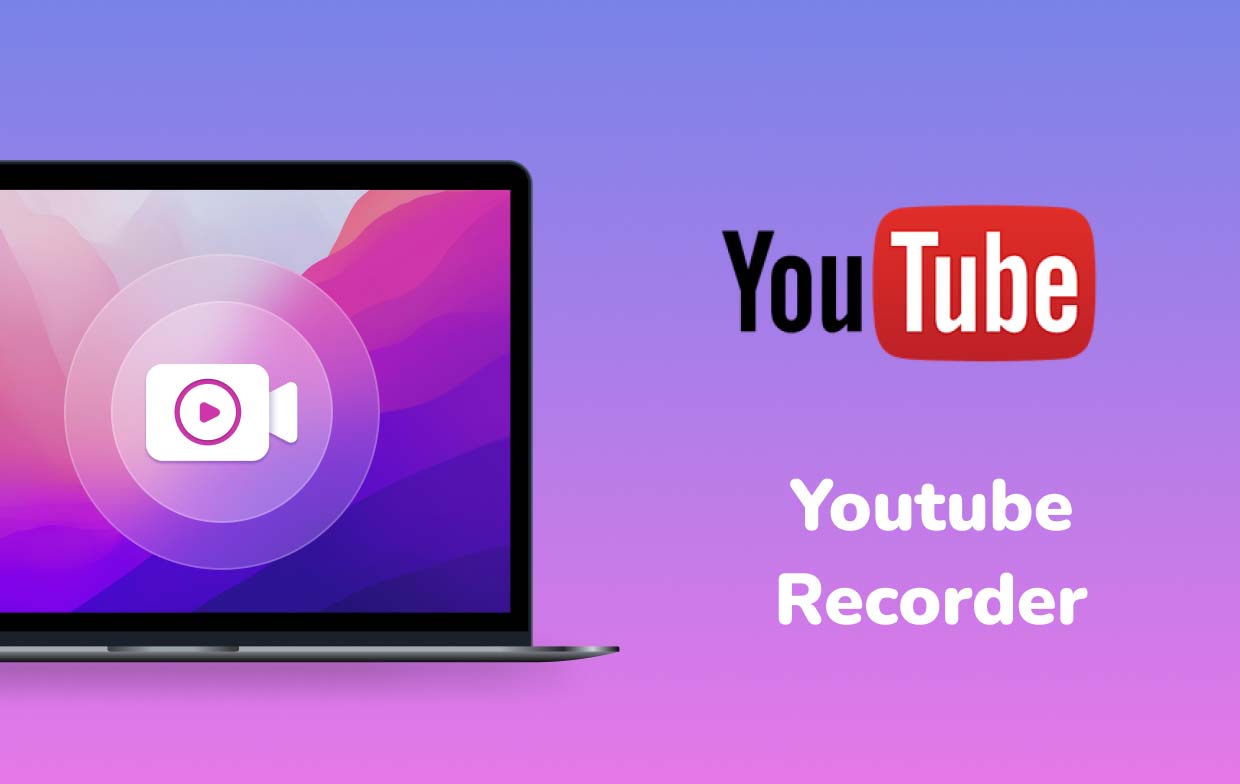
Op Android-apparaten
Gebruikers van Android-apparaten kunnen daarentegen apps zoals de AZ Screen Recorder gebruiken, die eenvoudig kunnen worden gedownload via de Google Play Store. Deze YouTube-recorder biedt verschillende voordelen: schermopname, videobewerking, livestreamscherm, enz. Er is ook geen tijdslimiet als je besluit dit uit te proberen. Het is alleen niet compatibel met oude Android-besturingssystemen (5.0 of eerdere versies).
Veelgestelde vragen over YouTube Recorder
Laten we ook wat tijd nemen om enkele veelgestelde vragen over het hoofdonderwerp van dit bericht te lezen.
- Is het legaal om een YouTube-video op te nemen?
Het opnemen van YouTube-video's zou allemaal goed moeten zijn als je doel voor persoonlijk gebruik is. Als u echter de kopieën commercieel wilt verkopen, overtreedt u de auteursrechtwetgeving.
- Waar halen YouTubers hun videoclips?
In de eerste plaats zijn videoclips ook van internet (online). Soms worden videodownloaders gebruikt om ze op te slaan. Maar het verkrijgen van clips zou veel gemakkelijker zijn als er recorders zouden worden gebruikt.
- Is er een app om YouTube-video's op te nemen?
Zoals eerder vermeld, zijn er verschillende tools die je kunt gebruiken als YouTube-recorders (vermeld in de vorige delen van dit artikel). Er wordt echter altijd voorgesteld om alleen de beste te gebruiken, zoals de iMyMac Screen Recorder.



